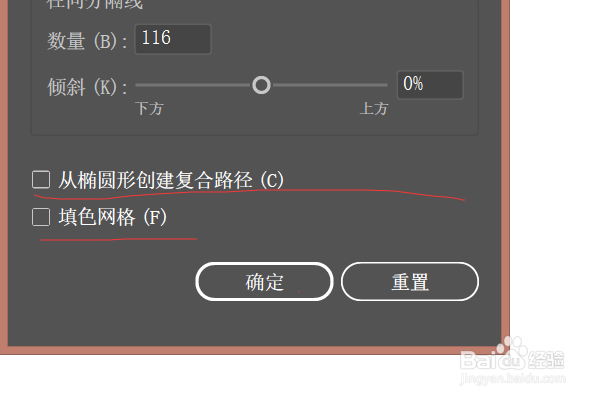1、首先打开AI,在最左侧的工具栏中找到直线工具,这是一个工具组,在直线右下方的下拉小三角上鼠标右击,可以看到极坐标工具。

2、选择弧形工具,用鼠标在画板上单击一下,不要松开鼠标,拖动鼠标到合适的地方,松开鼠标,可以得到一个极坐标。有点像蜘蛛网

3、如果想画一个正圆,键盘上摁住shift召堡厥熠键,同时画圆,可以得到一个正圆。摁住Alt键可以由中心向四周等比例画一个正圆的极坐标。
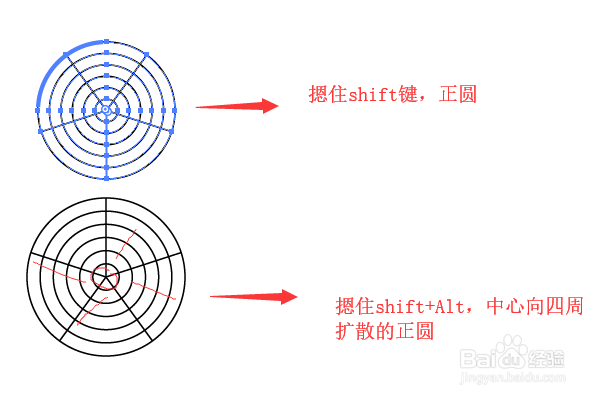
4、用鼠标在画板上单击一下,会出现如下对话框。宽度和高度是设置极坐标是扁圆还是正圆的。
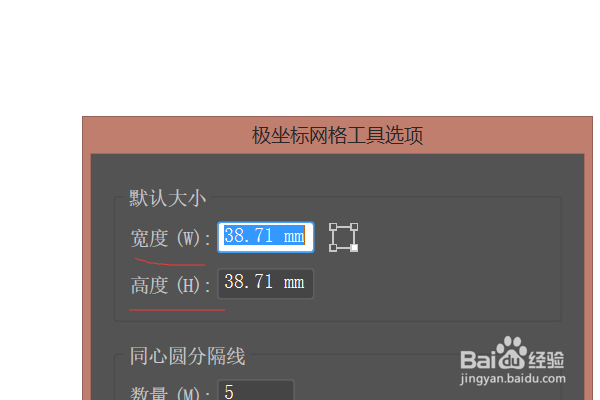
5、同心圆分割线是设置圆环的个墙绅褡孛数的,径向分割线是设置圆环里的小线段的。键盘上有快捷键上下键是调整圆环的圈数,左右键是调整线段的数量的。

6、勾选创建复合路径,参考下图,一是里面的线条可以拆分,二是圆环的颜色并不是统一填充的。勾选填充网格颜色,是把整个网格内的颜色都填充。